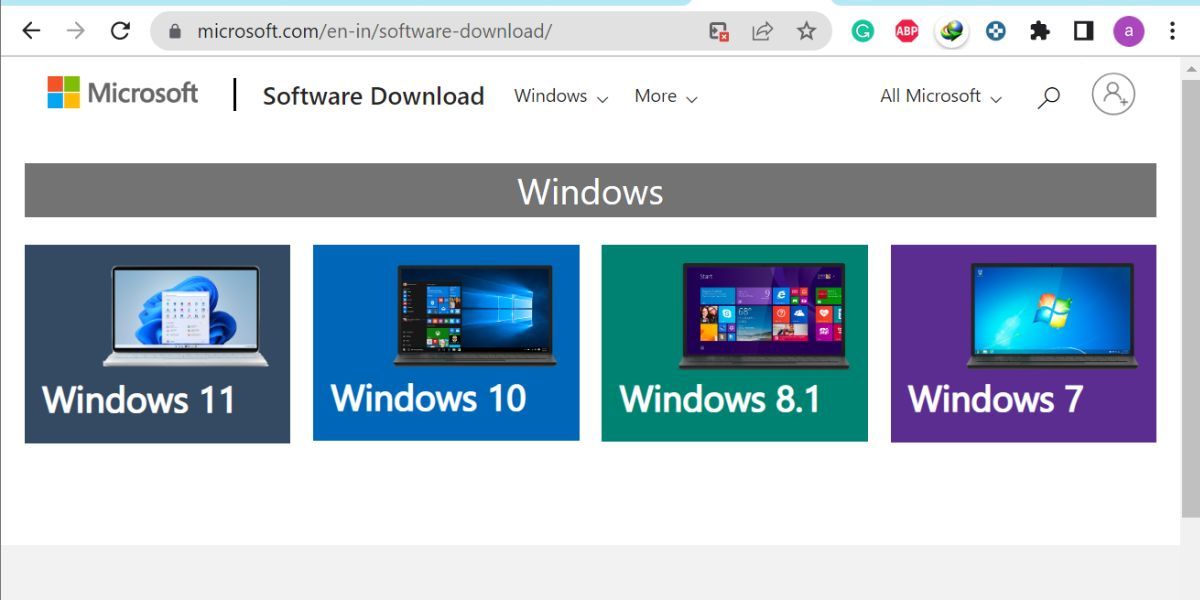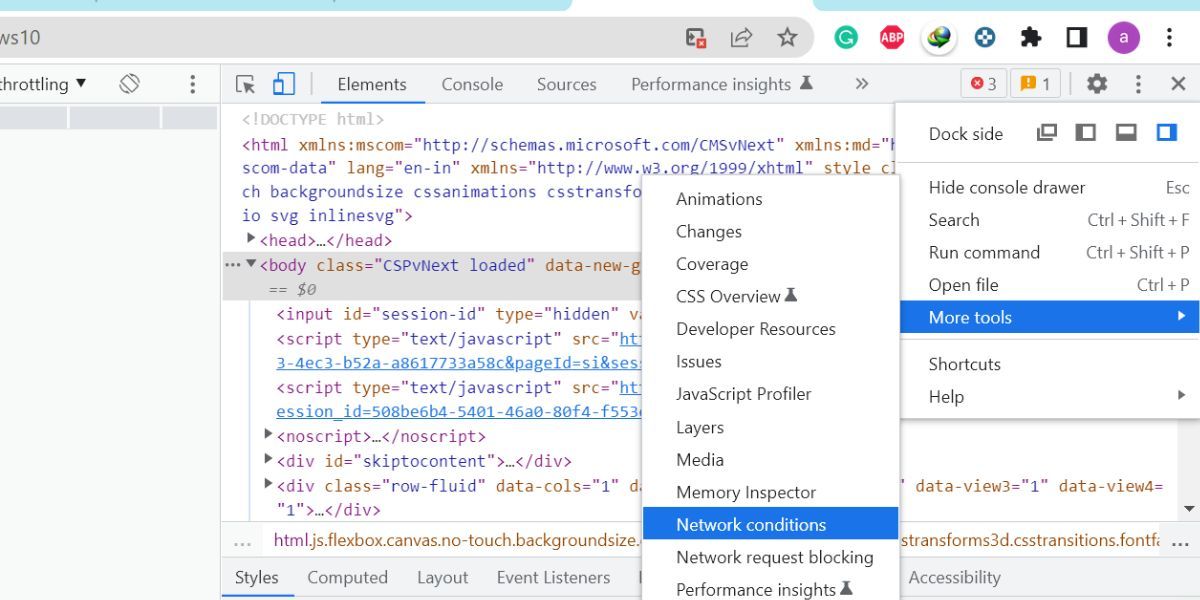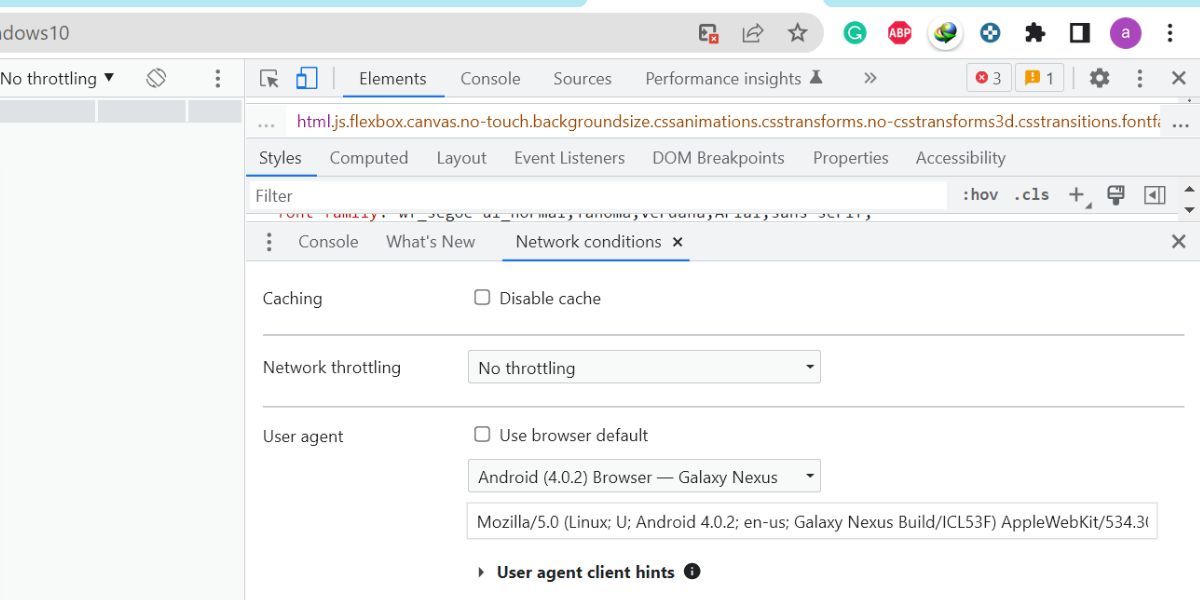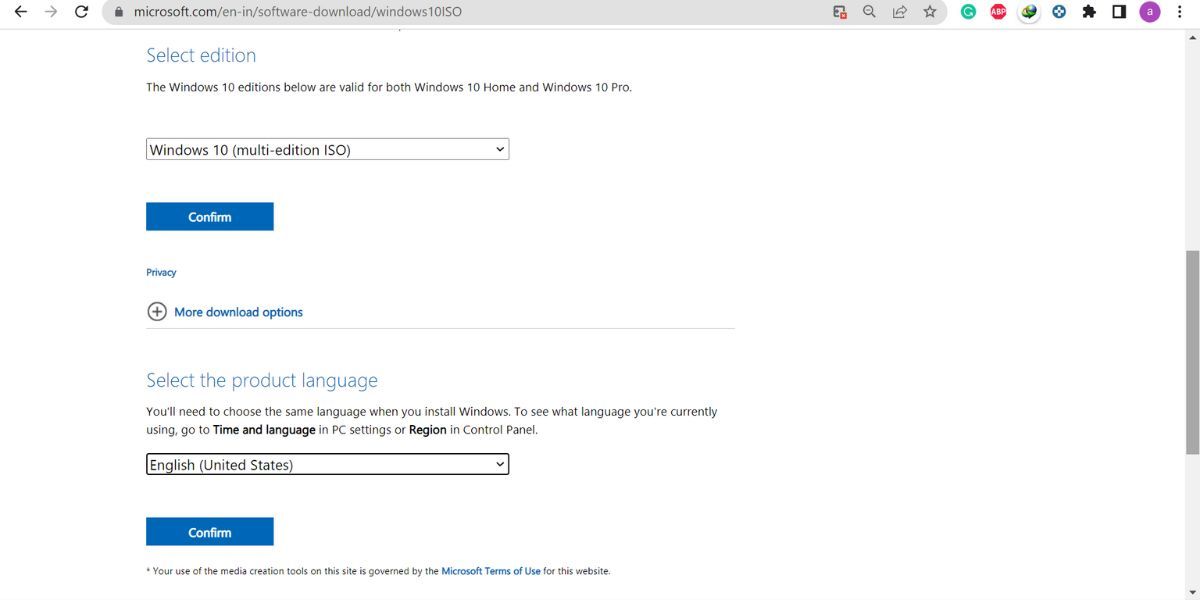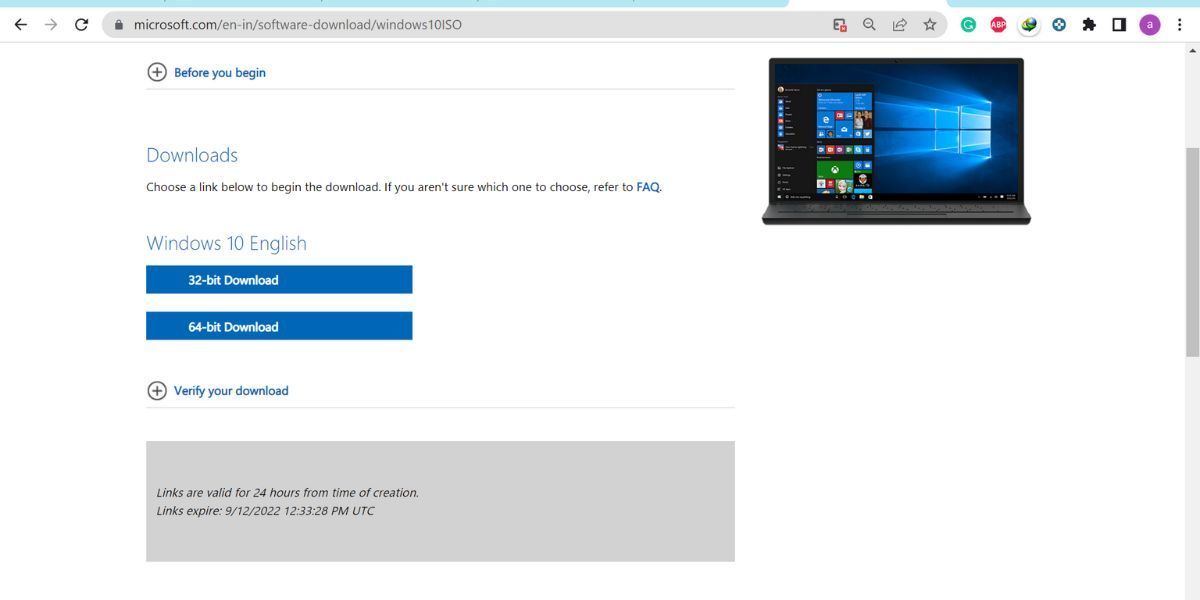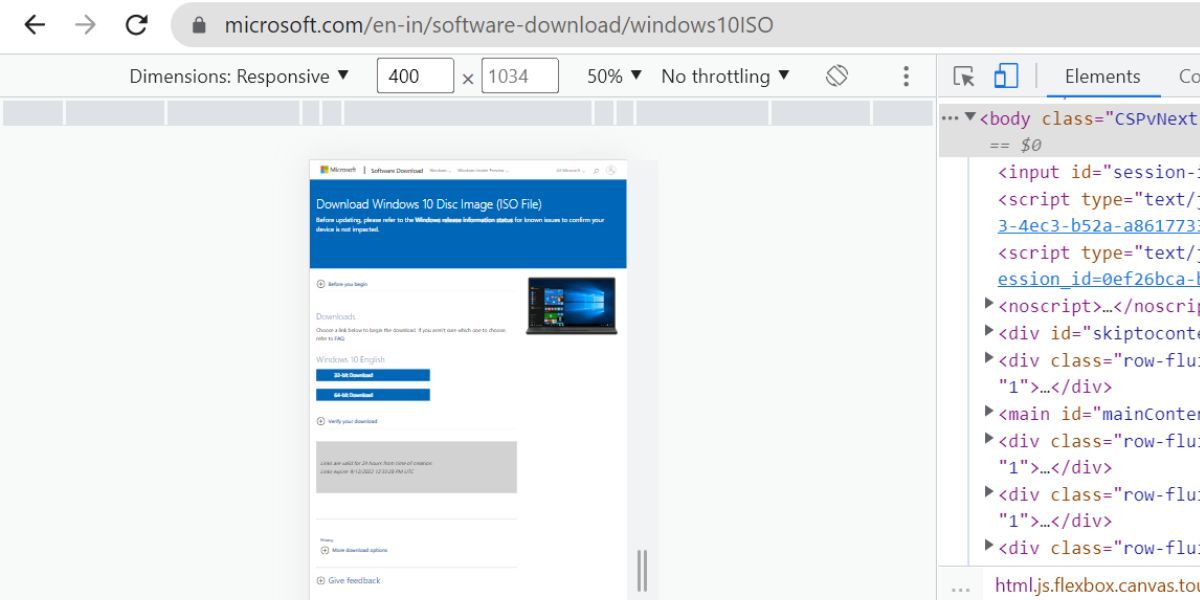Como baixar o Windows ISO online sem a ferramenta de criação de mídia
Baixar um arquivo ISO do Windows do site da Microsoft tornou-se muito mais complicado ao longo dos anos. Não há link de download direto na página de download ISO. Mesmo se você procurar por "baixar Windows ISO", você eventualmente chegará à mesma página que o forçou a baixar a ferramenta de criação de mídia.
No entanto, é possível baixar diretamente os arquivos ISO do Windows sem baixar a ferramenta de criação de mídia ou qualquer outro aplicativo. Esta postagem listará vários métodos para baixar os arquivos ISO do Windows usando o navegador Chrome.
Por que o site da Microsoft não oferece links de download direto para ISOs?
A Microsoft quer que seus usuários verifiquem se seu sistema é compatível com a versão do sistema operacional que estão tentando instalar. Tanto a ferramenta de atualização quanto a ferramenta de criação de mídia verificam a compatibilidade do sistema antes de instalar o sistema operacional.
Se você visitar o site de download da ISO em um PC com Windows, todos os caminhos de download disponíveis acabarão levando à ferramenta de criação de mídia. No entanto, se você usar outro sistema operacional como macOS ou Linux, ele exibirá os links diretos de download ISO.
Embora faça sentido obter a ferramenta de criação de mídia para verificar a compatibilidade do sistema antes de baixar um ISO, você precisa de uma conexão com a Internet para baixar e instalar os arquivos. Se o sistema se desconectar da internet, o instalador para e precisa reiniciar novamente. Baixar apenas os arquivos ISO torna a instalação muito mais fácil, porque você pode baixar os arquivos uma vez e reutilizá-los o quanto quiser, mesmo quando estiver offline.
Você pode criar uma mídia de instalação USB usando ferramentas como Rufus ou montar o ISO e executar o instalador do Windows a partir daí.
Como baixar ISOs do Windows do site da Microsoft usando o Chrome
Esta seção elaborará diferentes métodos para forçar o site do Windows a exibir os links de download direto na página. Sempre que você visita o site da Microsoft ou qualquer outro site, ele sabe qual sistema operacional, dispositivo e navegador você está usando. Esses métodos farão com que o site da Microsoft pense que você está usando outro dispositivo (não Windows) usando o Chrome.
Método 1: alterar a propriedade do agente do usuário no Chrome
A propriedade User Agent é uma string que o navegador envia ao site para informá-lo sobre o dispositivo e o SO em execução. Quando você usa o Chrome no Windows para acessar o site da Microsoft, ele informa ao site da Microsoft que você está navegando em uma máquina Windows. Isso solicita que o site da Microsoft direcione você para a ferramenta de atualização ou a ferramenta de criação de mídia.
Se você alterar o agente do usuário no Chrome, poderá ocultar o fato de estar no Windows e forçar o site a revelar o link de download direto do Windows ISO. Para fazer isso, usaremos o recurso DevTools do Chrome. As pessoas costumam usar o DevTools do Chrome para solucionar problemas do site, então vale a pena conhecê-lo melhor.
Aqui está como fazê-lo.
-
Abra o Chrome, digite Windows Software Download na barra de pesquisa e pressione a tecla Enter.
-
Na página da Web, você verá todas as versões disponíveis do sistema operacional Windows que você pode baixar. Clique na imagem da versão do sistema operacional preferida e ela será redirecionada para a página de download.
-
Role para baixo e você verá que não há links para baixar diretamente o arquivo ISO do Windows.
-
Pressione a tecla F12 no Chrome para iniciar a janela de ferramentas do desenvolvedor. Você também pode pressionar a combinação de teclas Ctrl + Shift + I ou clicar com o botão direito do mouse na página da Web e escolher a opção inspecionar elemento para acessar as ferramentas do desenvolvedor.
-
Clique no botão de três pontos verticais localizado no canto superior direito da janela de ferramentas do desenvolvedor.
-
Um menu suspenso será aberto. Clique em Mais ferramentas > Condições de rede.
-
Agora, navegue até a seção inferior da janela de ferramentas do desenvolvedor.
-
Role para baixo e encontre a opção Agente do usuário na guia Condições de rede. Ele será definido como Usar o padrão do navegador.
-
Desmarque a caixa de seleção clicando nela. Em seguida, expanda a lista suspensa e selecione a opção Navegador Android (4.0.2) — Galaxy Nexus.
-
Pressione F12 para fechar a janela de ferramentas do desenvolvedor e recarregue a página de download do Microsoft Windows.
Agora, a página de download pensa que você está navegando na página da Web em um navegador Android, não em um Windows. Agora podemos baixar o ISO diretamente:
-
Role para baixo e encontre a seção Selecionar edição na página. Ele permitirá que você escolha a versão do Windows disponível para download.
-
Clique na lista suspensa e selecione a edição que deseja baixar. Em seguida, clique no botão Confirmar.
-
Então você terá que selecionar o idioma do produto. Mantenha em inglês ou escolha seu idioma preferido e clique no botão Confirmar.
-
A página da Web exibirá duas opções de download. Um será o link de download do Windows ISO de 32 bits. O outro será o link para baixar o ISO do Windows de 64 bits.
-
Clique em qualquer botão e o download começará. O tamanho do arquivo será superior a 4 GB, portanto, pode demorar um pouco para fazer o download.
Método 2: use a barra de ferramentas do dispositivo
A barra de ferramentas do dispositivo no Chrome permite verificar como o site é dimensionado e exibido em um dispositivo diferente. Os desenvolvedores da Web usam essa ferramenta para garantir que seu site fique bem em todos os dispositivos possíveis, incluindo telefones celulares.
No primeiro método, acessamos a página de download do Windows em um dispositivo Android e revelou o link diretamente. Como o site da Microsoft exibe os links de download da ISO diretamente ao usar um dispositivo que não seja Windows, usar esse método também revelará o link de download.
Veja como usar a barra de ferramentas do dispositivo no chrome.
-
Abra o Chrome, digite Windows Software Download na barra de pesquisa e pressione a tecla Enter.
-
Na página da Web, você verá todas as versões disponíveis do sistema operacional Windows que você pode baixar. Clique na imagem da versão do sistema operacional preferida e ela será redirecionada para a página de download.
-
Agora, pressione F12 para iniciar a janela de ferramentas do desenvolvedor. Vá para a barra superior e clique no botão Alternar barra de ferramentas do dispositivo localizado ao lado do botão inspecionar elemento.
-
Você também pode pressionar Ctrl + Shift + M para alterar o layout do site. Ele agora exibirá a página de download do Windows usando o design de layout responsivo.
-
Pressione Ctrl + R para recarregar a página. Isso dirá ao site para revelar o link direto porque você o está acessando de um dispositivo móvel.
-
O conteúdo da página da Web será um pouco difícil de ver. Pressione Ctrl + Shift + M para alterar o layout do site.
-
Agora, você verá a versão para desktop do site que está exibindo os links de download ISO. Não atualize a página da web.
-
Role para baixo e selecione a edição do Windows que você deseja baixar e pressione o botão confirmar.
-
Em seguida, selecione o pacote de idiomas que deseja baixar e clique no botão confirmar novamente.
-
Agora você verá dois links de download ISO. Um para a versão de 32 bits do Windows e outro para a versão de 64 bits.
-
Clique em qualquer opção e deixe o download começar. O link de download permanecerá ativo por 24 horas.
Sim, você pode revelar o link de download do Windows ISO usando outros navegadores. Todos os navegadores oferecem a opção de alterar o agente do usuário e o layout do site para os desenvolvedores. Mas descobrimos que fazer alterações usando o navegador Chrome é mais fácil.
O Firefox não possui uma configuração simplificada para alterar o agente do usuário e você precisa fazer isso manualmente. Da mesma forma, as etapas para alterar o agente do usuário ou acessar o recurso de responsividade do site aparecem diferentes em outros navegadores. Você pode até usar seu dispositivo móvel para baixar o ISO do Windows. Mas deve ter amplo espaço para armazenar arquivos com tamanho de 4 a 5,5 GB.
Baixe diferentes ISOs do Windows diretamente para sua área de trabalho
Baixar arquivos ISO do Windows diretamente pode ser um pouco difícil se você usar o sistema operacional Windows. Mas agora você pode enganar o site para pensar que você está em um dispositivo diferente. Você pode alterar o agente do usuário do layout do site para revelar o link de download direto. Você não precisará mais visitar sites incompletos para baixar arquivos ISO do Windows.